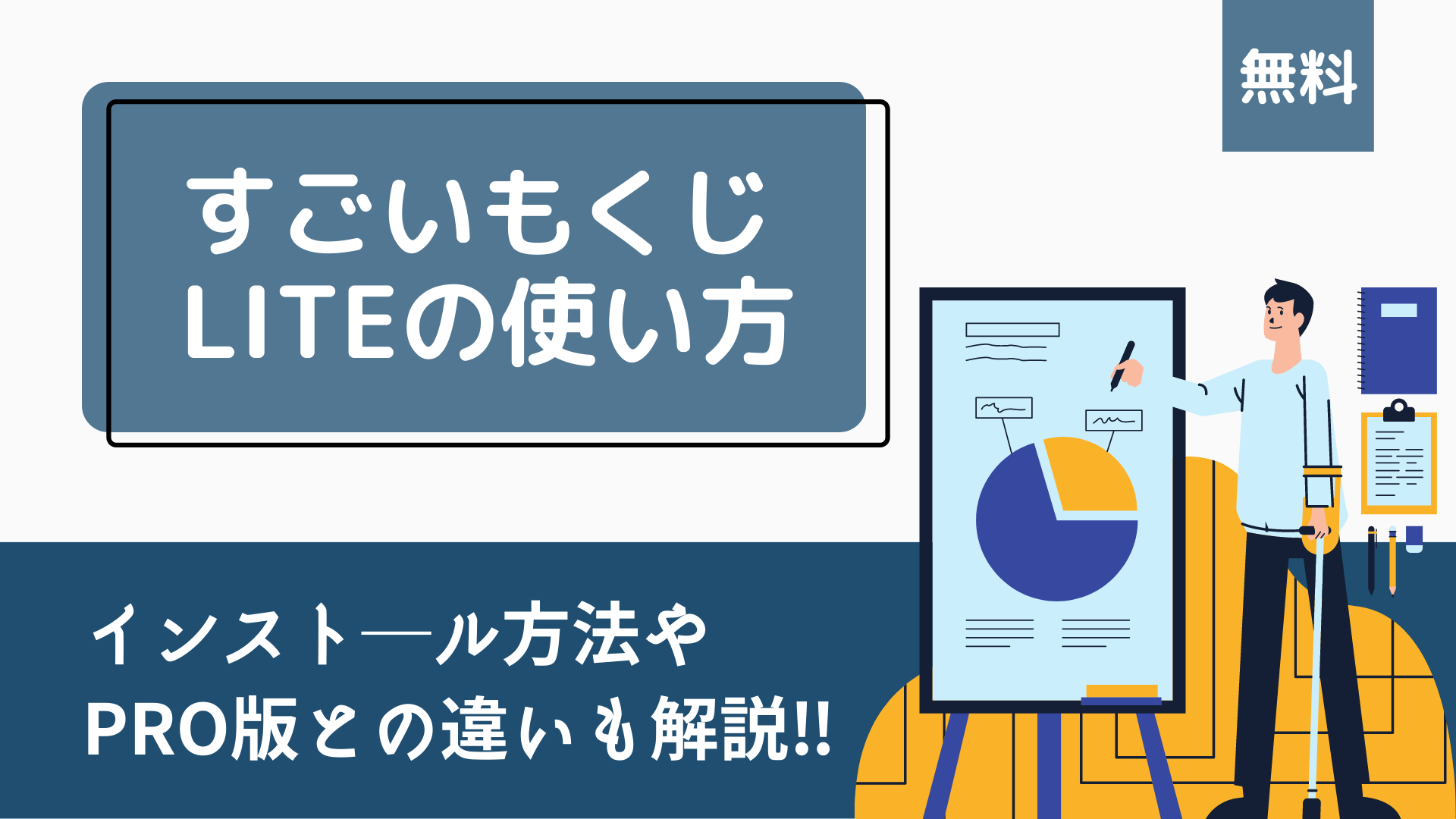すごいもくじLITEのインストール方法がわかりません。
LITE版とPRO版との違いは何ですか?
このような、すごいもくじLITEを使いたい方におすすめの記事です。
すごいもくじLITEとは、AFFINGERを購入した方が無料で使えるAFFINGER専用目次プラグインのことです。
今回はそんな、すごいもくじLITEの使い方やインストール方法、すごいもくじPRO版(5,980 円)との違いも解説します。
参考:【完全解説】AFFINGER6で目次を表示する方法4選!【限定特典あり】
すごいもくじLITEとは?

すごいもくじLITEの特徴
- 公式プラグインなのでAFFINGER6に最適化されている
- デザインや表示設定を細かくカスタマイズできる
もともとAFFINGERには目次機能がなく、公式プラグインの「すごいもくじ」も有料版しかありませんでした。
しかし、2021年の7月にリリースされたAFFINGER6と同時に「すごいもくじLITE(無料版)」が使えるようになりました。
また、すごいもくじはAFFINGER6に最適化されているので、ページ表示速度が遅くなることはありません。
すごいもくじPRO版とLITE版の違い
LITE版はPRO版の機能が限定されたもので、下記の機能が使えません。
LITE版で使えない機能
- 投稿ごとの見出しレベルやデザイン変更
- クリック計測
クリック計測では、以下のように読者のニーズを知ることができます。
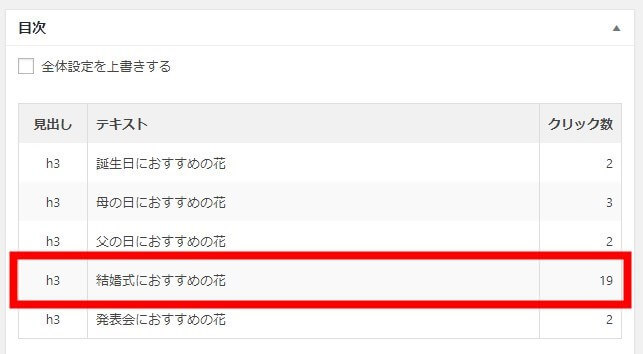
PRO版はクリック数が一目でわかるので、コンテンツの量やアフィリエイトリンクの位置などを改善しやすくなりますね。
すごいもくじLITEをインストールする方法
まず、すごいもくじLITEを使うには、AFFINGERをインストールしないといけません。
また、すごいもくじLITEは期間限定の特典なので、配布期間が終了する前にインストールすることをおすすめします。
既にAFFINGER6を使っている方も、早めにすごいもくじLITEをインストールしておきましょう。
手順①:購入ユーザー限定ページを開く
最初に、公式サイトのSTINGER STOREにログインしましょう。
-1.png)
ログインできたら、「購入ユーザー限定ページ一覧」をクリックします。
-3-edited.png)
手順②:すごいもくじLITEをダウンロードする
続いて、下にスクロールして「ACTION β版」からAFFINGER6をクリックします。
.png)
ページを開いたら、すごいもくじLITEの項目の「規約に同意の上ダウンロードする」からファイルをダウンロードしましょう。
購入ユーザー限定ページ-WordPress(ワードプレス)-2.png)
手順③:WordPressにアップロードする
最後に、WordPressの管理画面の「プラグイン」➡︎「新規追加」➡︎「プラグインのアップロード」から、ダウンロードしたファイルを選択しましょう。
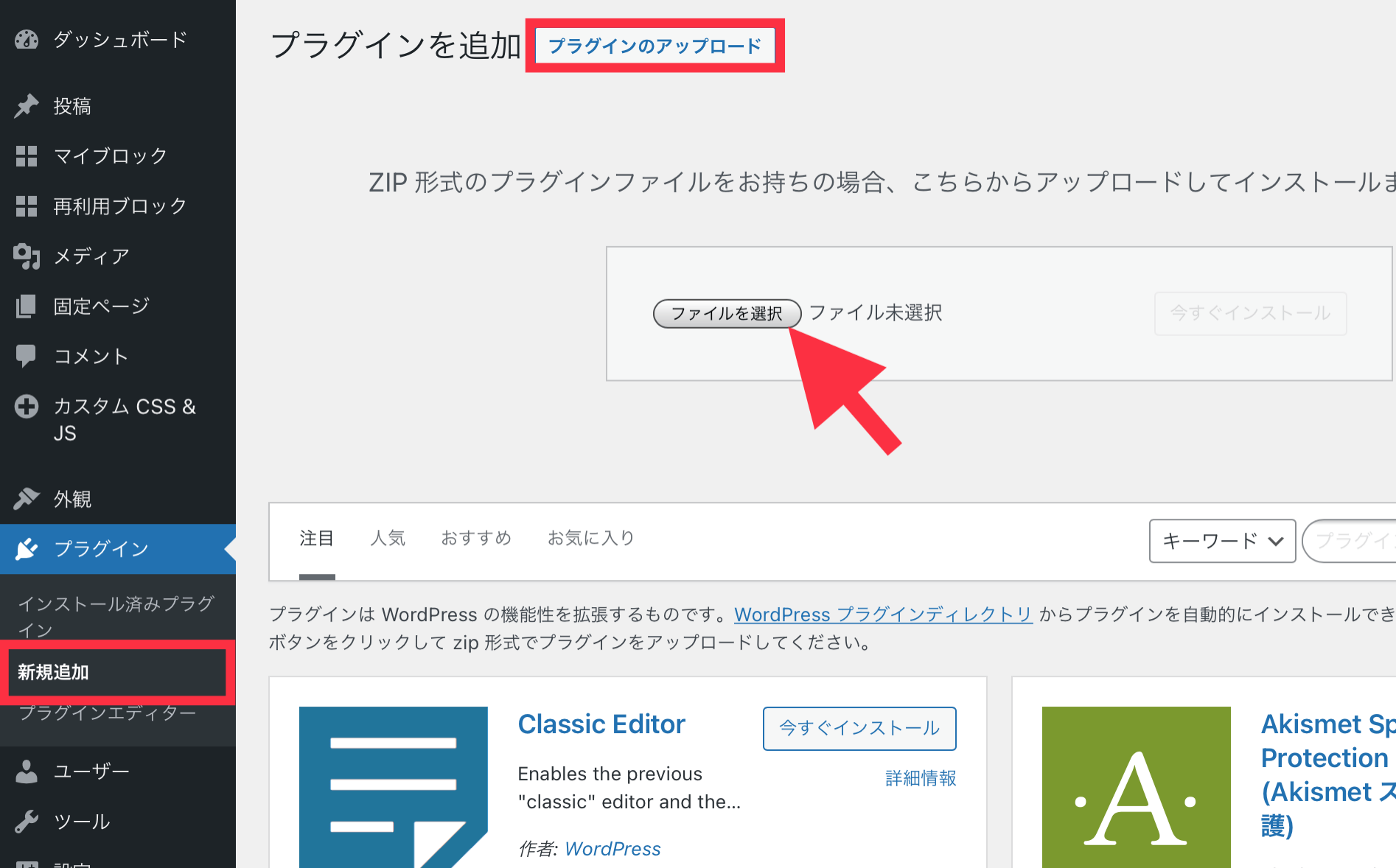
「st-toc.zip」を選択し、今すぐインストールをクリックしてください。
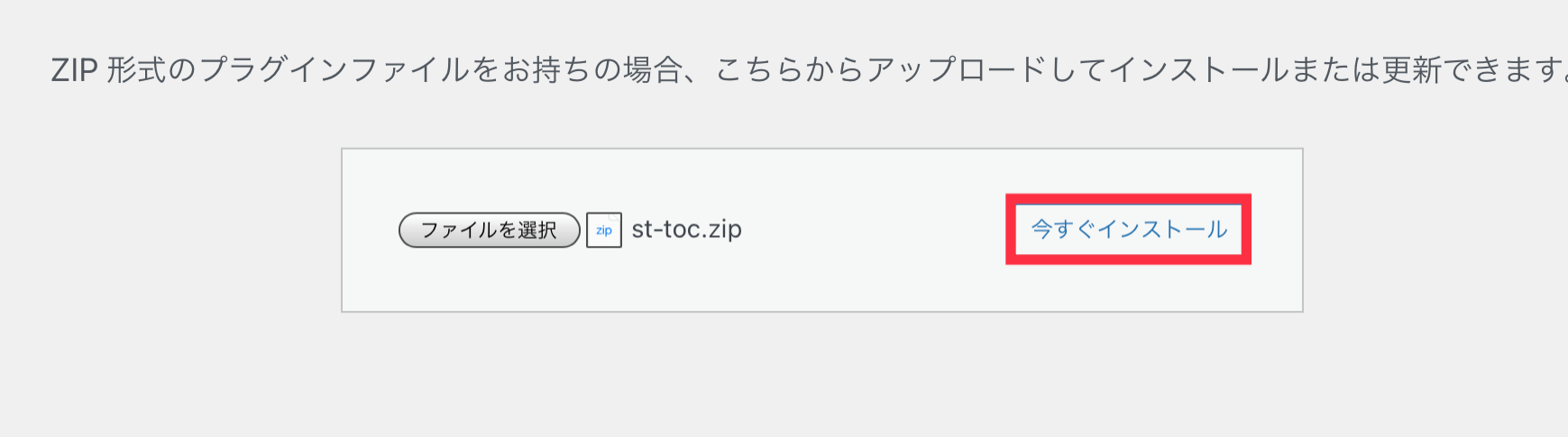
インストールが完了したら、有効化しましょう。
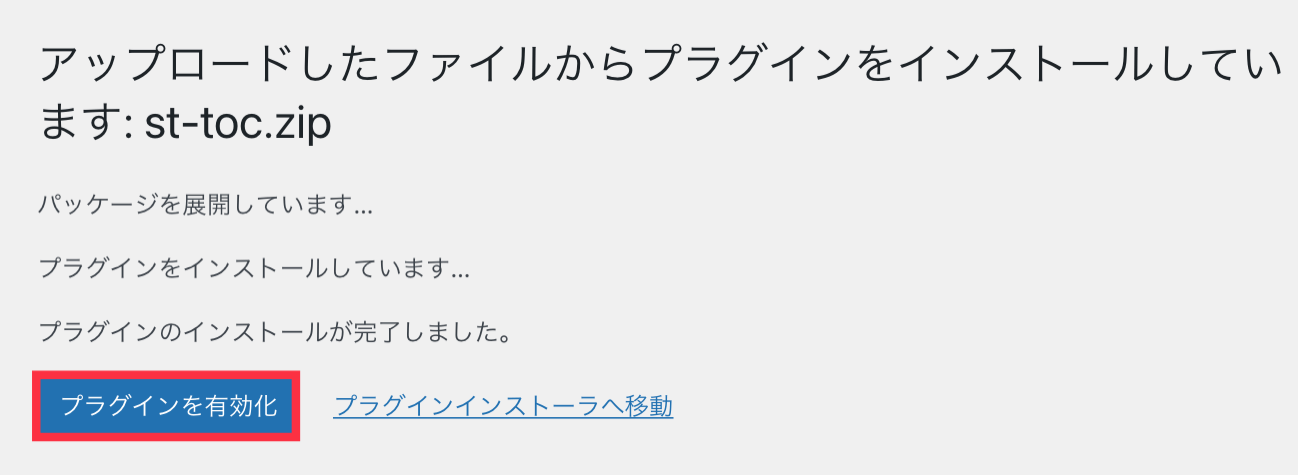
有効化したら、自動で目次が追加されると思います。
すごいもくじLITEの使い方
続いて、すごいもくじLITEの設定方法とデザインのカスタマイズ方法を解説します。
使い方①:すごいもくじLITEの設定方法
すごいもくじLITEはWordPressの管理画面の「目次」から設定できます。
LITE-‹-はこぶブログ-—-WordPress-1-2-2-scaled.jpg)
| 基本設定 | 説明 |
| 位置 | 目次を自動挿入する位置。最初の見出しの前、最初の見出しの後、上、下 |
| 表示条件 | いくつ以上見出しがあれば目次を表示するか |
| 以下の投稿タイプに自動挿入 | 自動挿入するページ。post(投稿記事)page(固定記事) |
| 見出しテキスト | 見出しテキストの表示、表示・非表示の切り替えテキスト |
| 階層表示 | 目次の階層を表示するか |
| スムーズ・スクロール | 目次をクリックした時にスムーズに移動するか |
| フォントサイズ | 文字の大きさを%で設定 |
| JS | JavaScriptをヘッダーで読み込み、表示時のタイムラグを減らす |
| 見出しレベル | チェックを外した見出しは非表示になる |
設定は以上です。
使い方②:目次デザインのカスタマイズ方法
「外観」➡︎「カスタマイズ」➡︎「オプション(その他)」➡︎「目次プラグイン(すごいもくじ)」
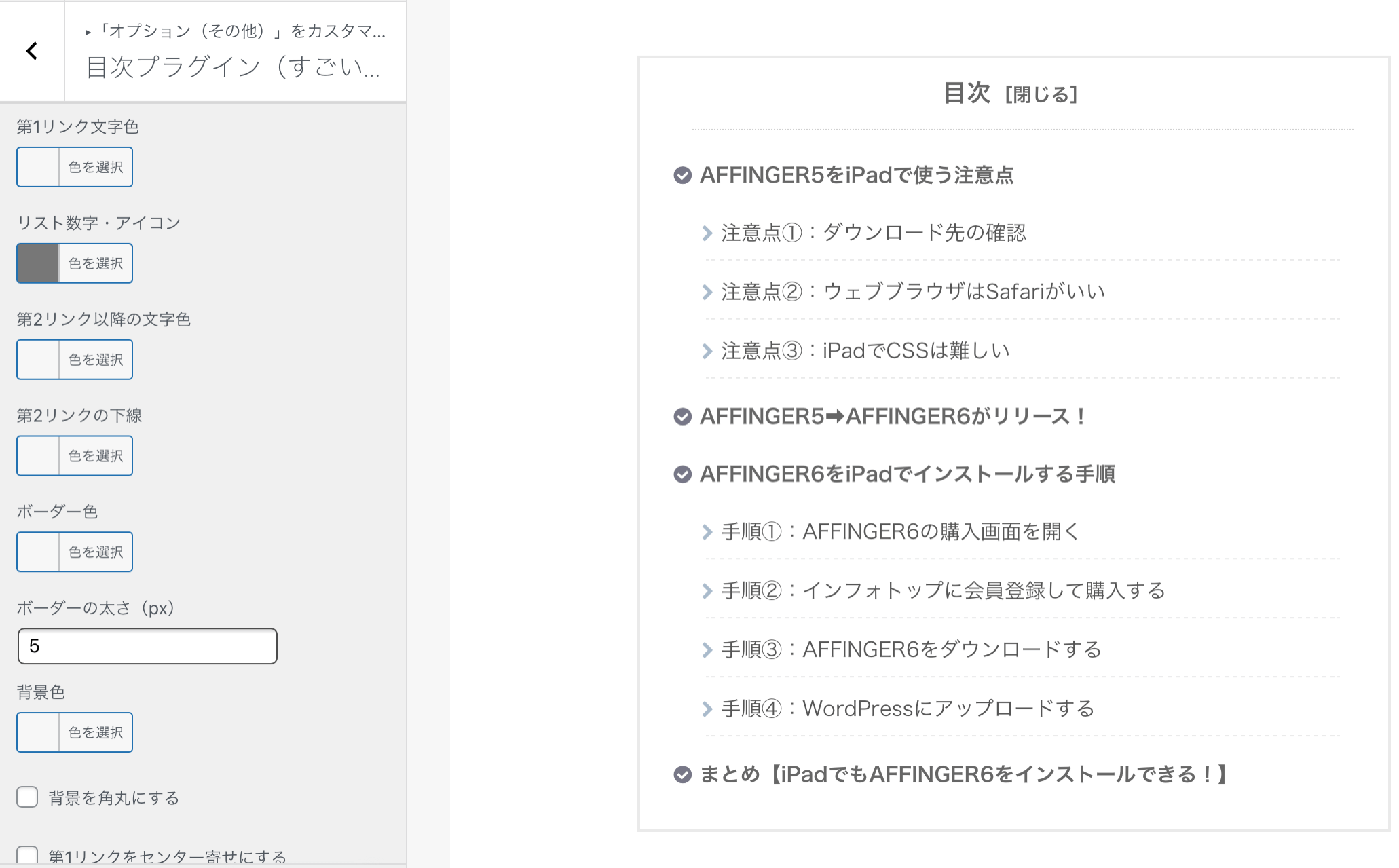
設定項目
- 目次タイトル色・下線の色
- 第1リンク文字色・センター寄せ
- リスト数字・アイコンの色
- 第2リンク以降の文字色・下線
- ボーダー色・太さ
- 背景色・背景を角丸にする
また、以下のような4種類のデザインもあります。(デフォルトを除く)
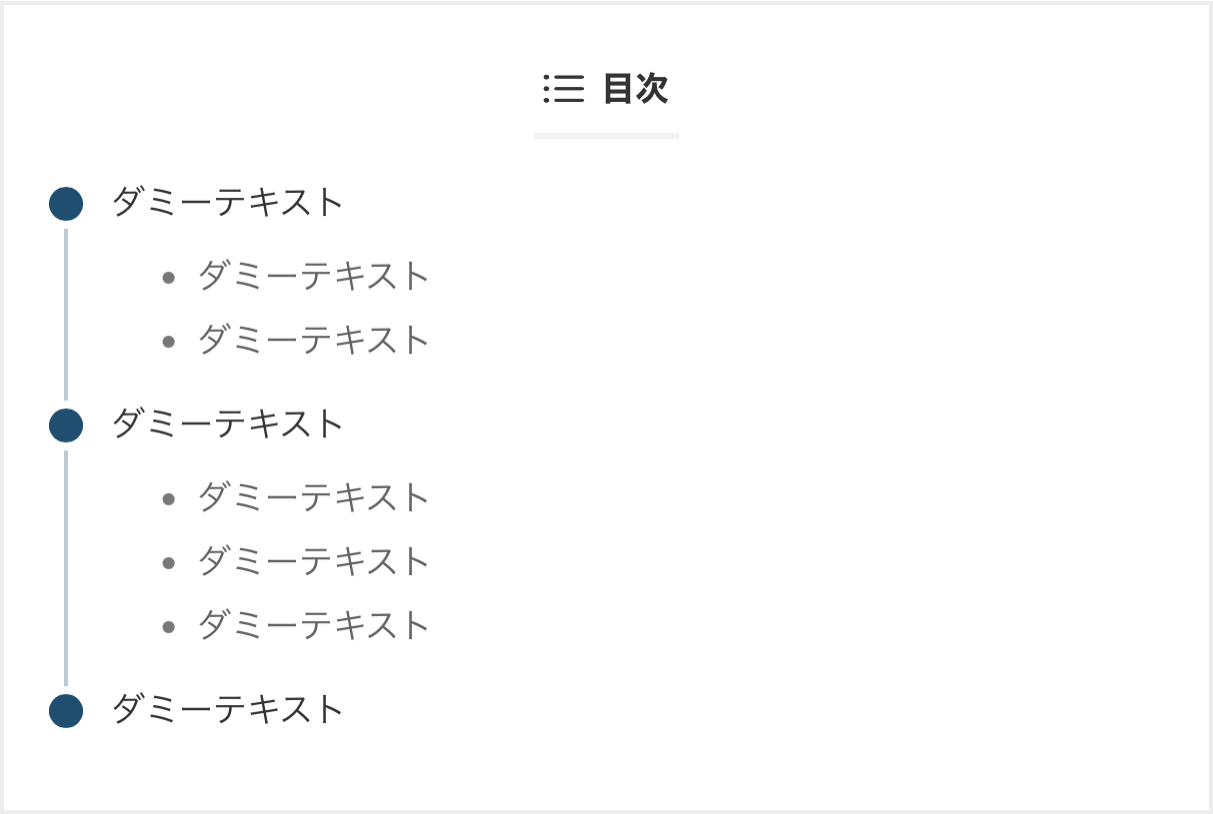
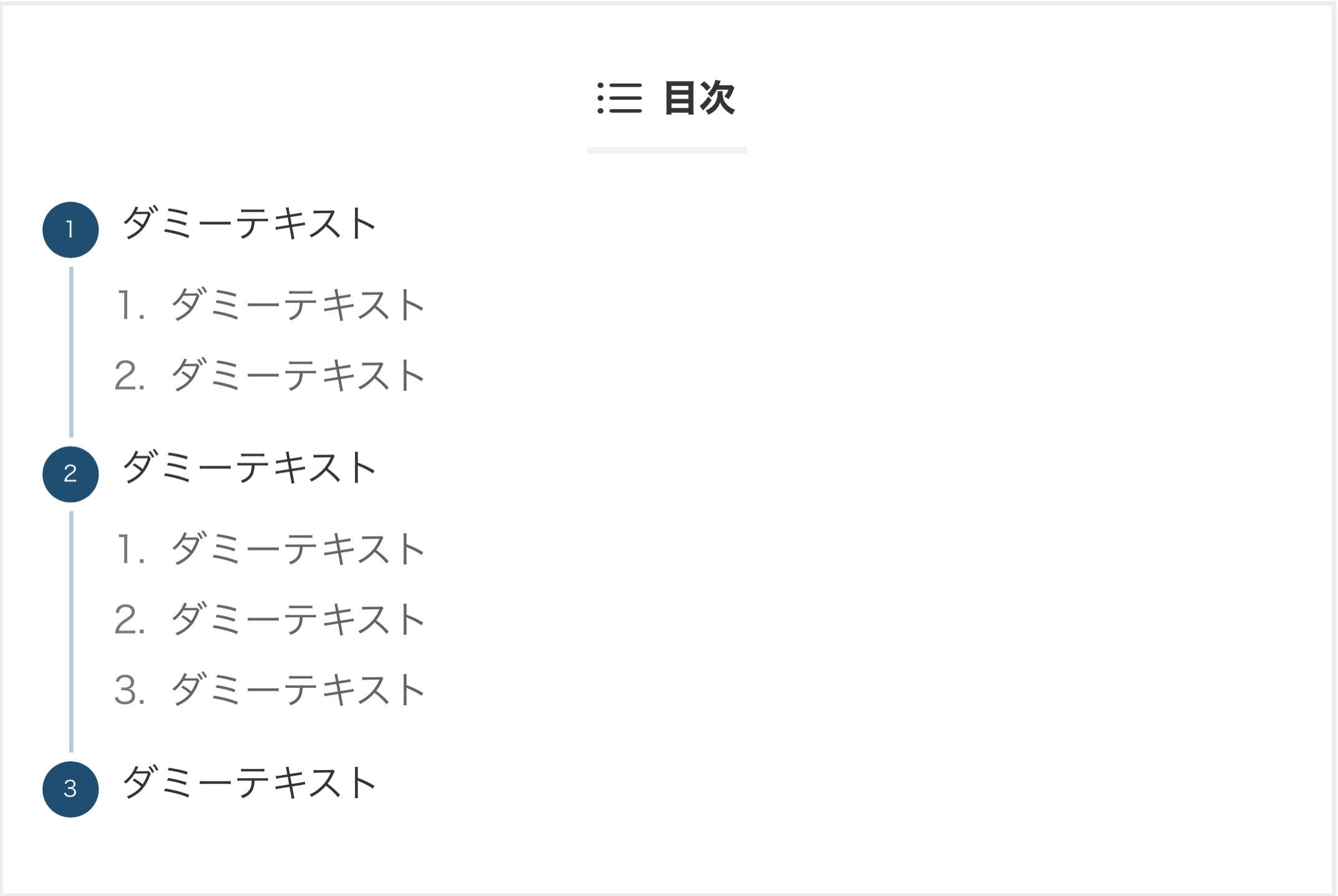
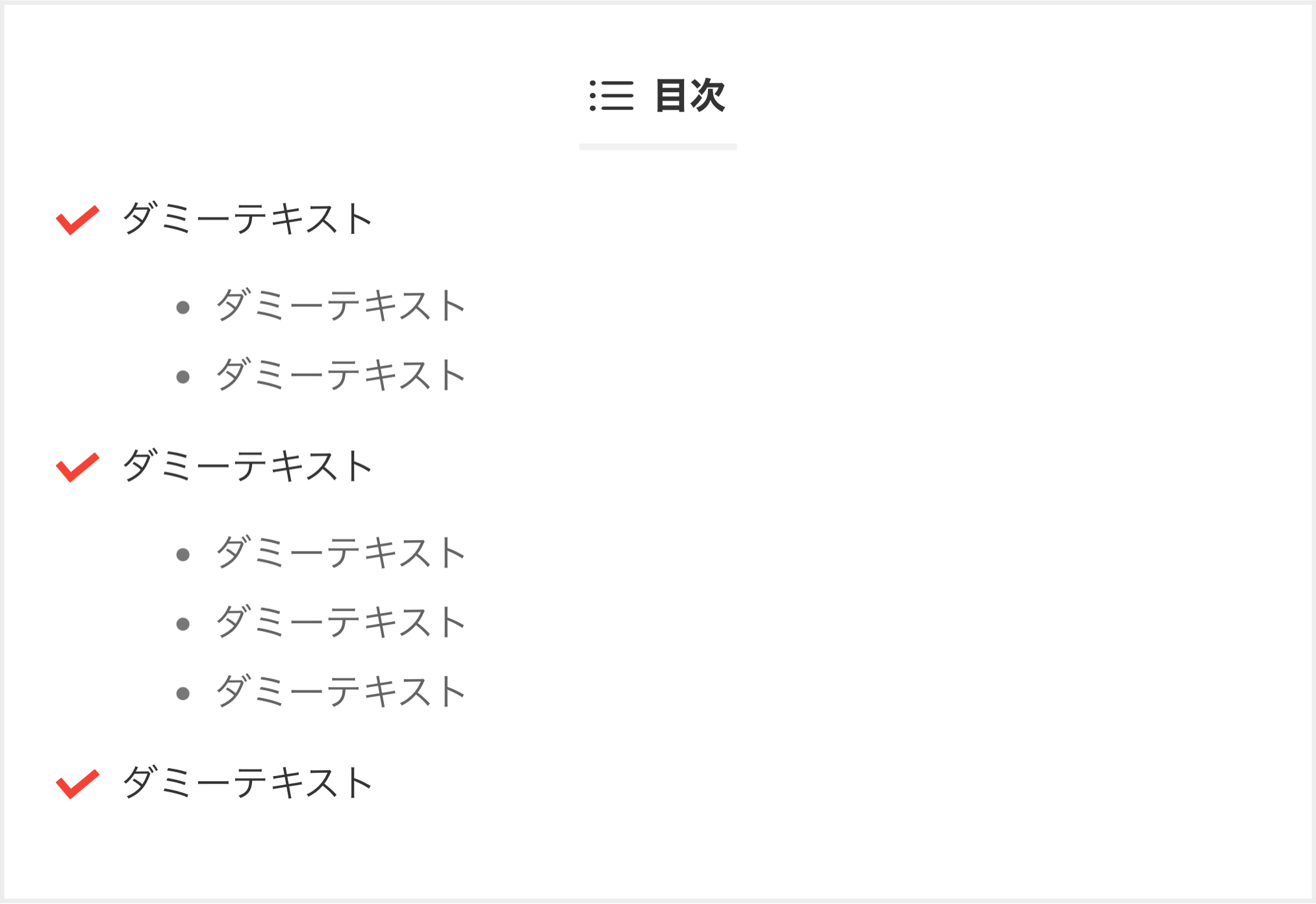
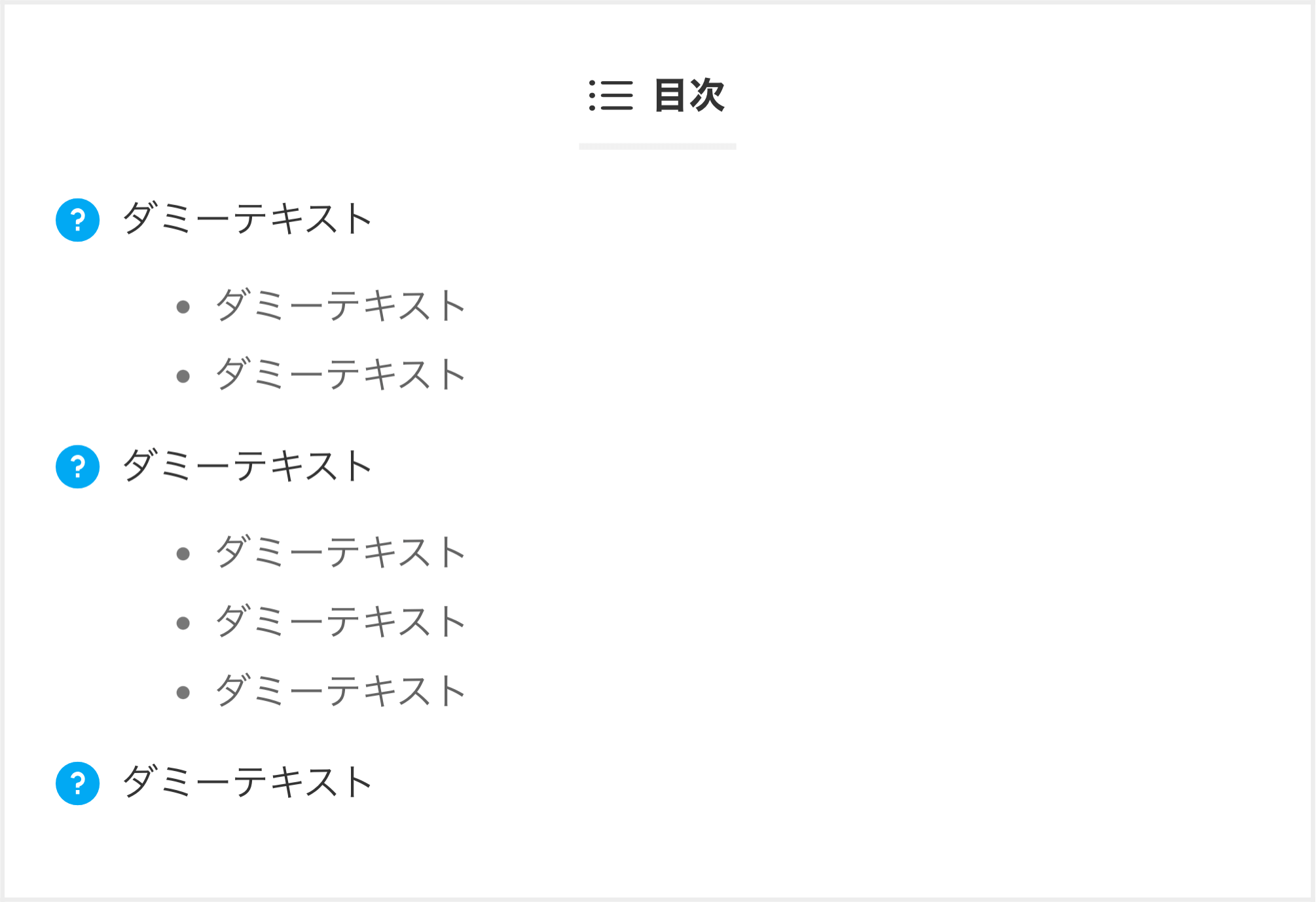
使い方③:手動で目次を挿入する方法
すごいもくじLITEでは、手動で目次を挿入することができます。
クラシックエディタの場合は、ツールバーの「目次」をクリックすれば目次を挿入できます。
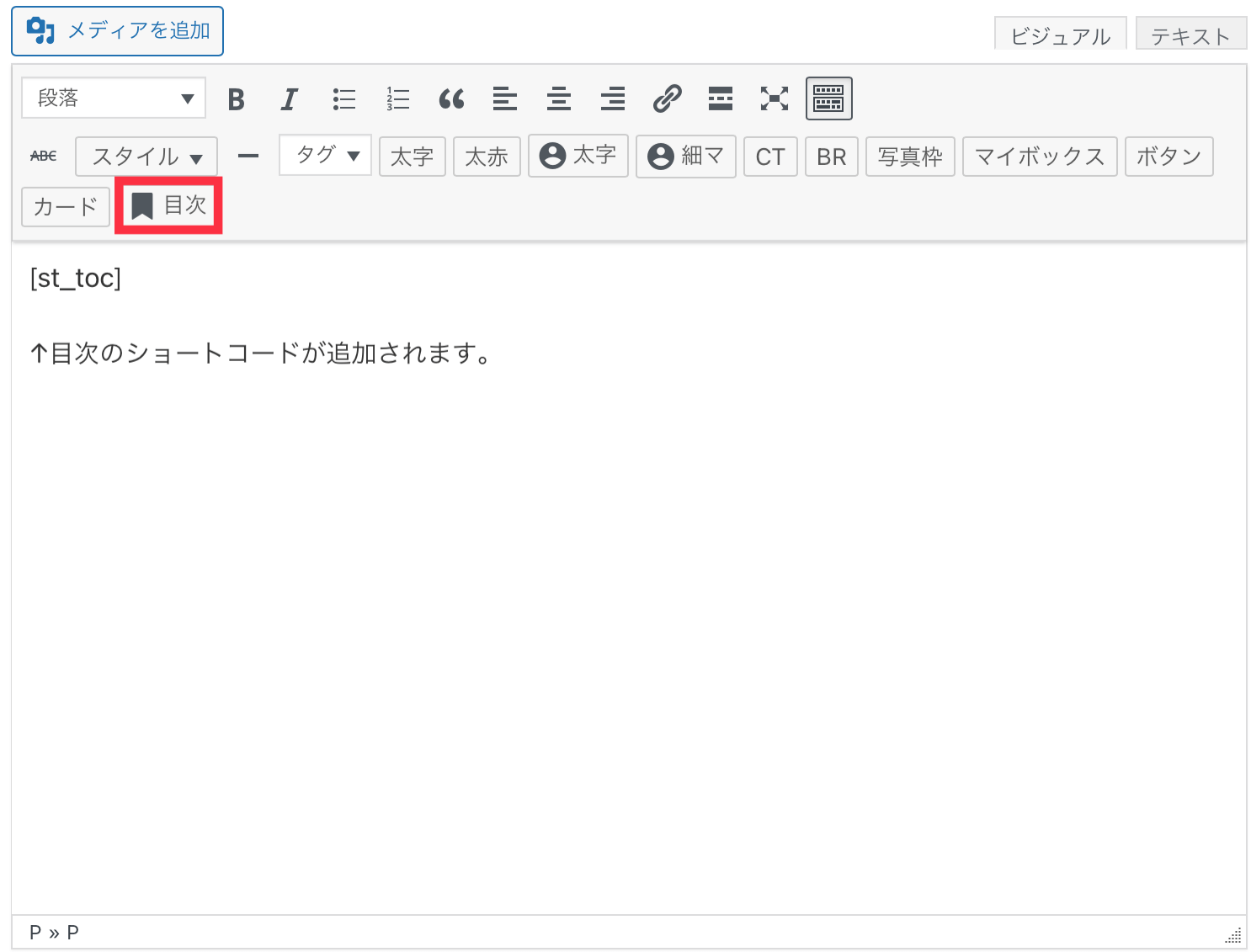
ビジュアルエディタ(Gutenberg)の場合は目次のブロックを追加できます。
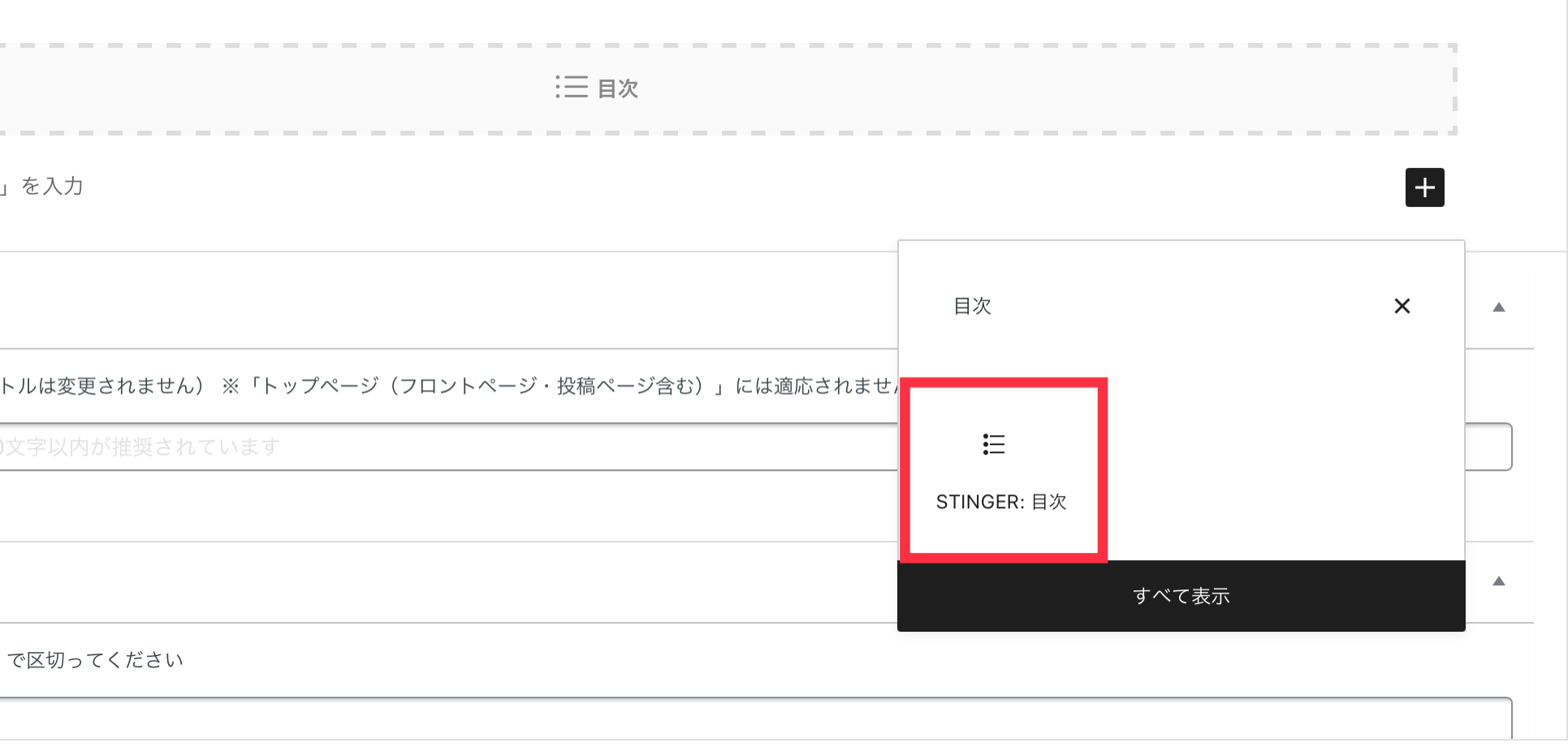
まとめ
今回は、すごいもくじLITEの使い方やインストール方法を解説しました。
AFFINGER専用プラグインはテーマに最適化されていて使いやすいですね。
すごいもくじLITEをインストールしたい方はこちらからどうぞ!
今なら、AFFINGER6をインストールすると期間限定特典のすごいもくじLITE付いてくるので、ぜひ使ってみてください。
-
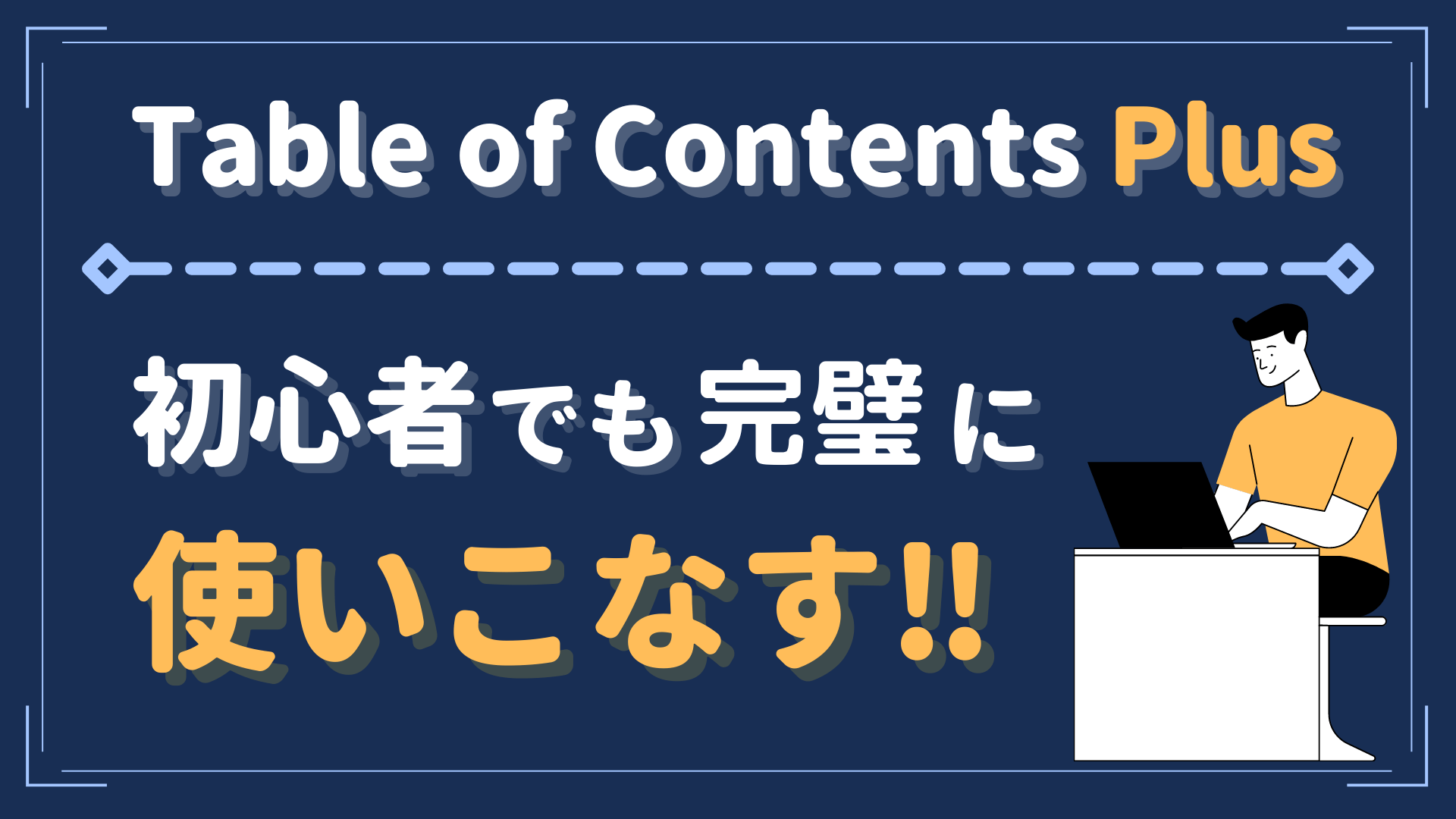
-
【TOC+】目次プラグインTable of Contents Plusの使い方【初心者向け】
続きを見る
-
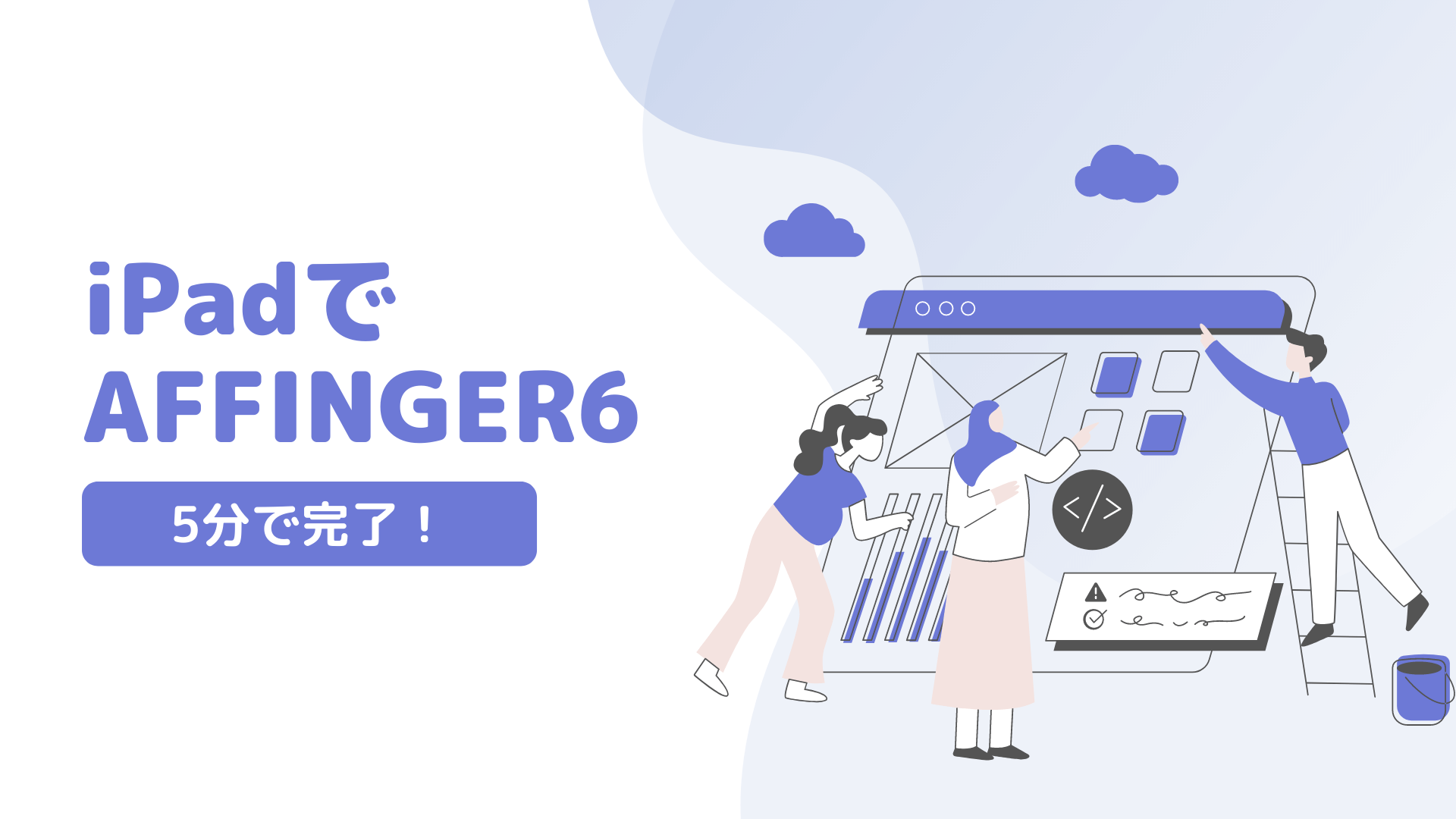
-
【5分で完了】AFFINGER6をiPadでインストールする注意点【アフィンガー6】
続きを見る